【Thunderbird】IMAPで受信しているメールデータを保存する方法
IMAPでメールを受信している場合、メールソフト側の受信トレイにはメールサーバーにある受信メールが同期されます。
そのため、メールサーバーの移行が完了すると過去の受信メールが受信トレイから消えてしまいます。
メールサーバー移行後も過去の受信メールを閲覧できるようにするには、メールサーバー移行前に受信メールをダウンロードして保存しておく必要があります。
そのため、メールサーバーの移行が完了すると過去の受信メールが受信トレイから消えてしまいます。
メールサーバー移行後も過去の受信メールを閲覧できるようにするには、メールサーバー移行前に受信メールをダウンロードして保存しておく必要があります。
メールの保存方法
1. Thunderbirdを起動して、画面左のフォルダー一覧にある「ローカルフォルダ」右クリックして、〔新しいフォルダー(N)...〕を押します。
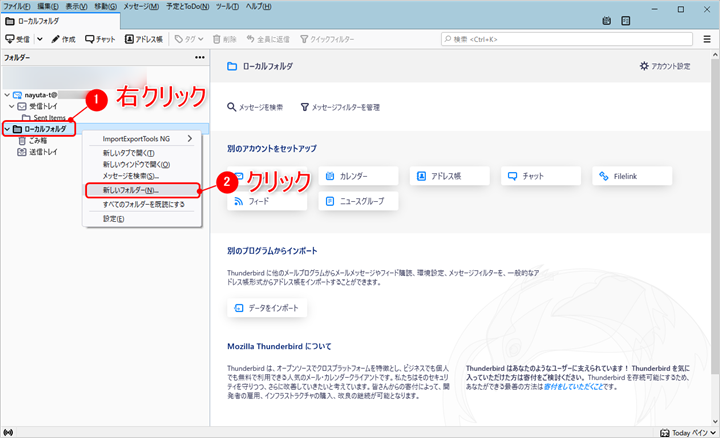
2. 任意のフォルダー名(ここでは「保存用」)を入力して、〔フォルダーを作成(R)〕を押します。
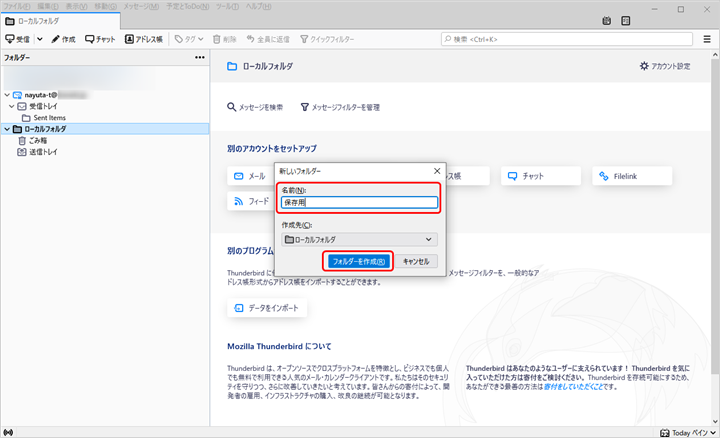
3. 使用しているメールアカウントの受信トレイをクリックして、すべてのメールを選択した状態で右クリックし、〔メッセージをコピー(C)〕→〔ローカルフォルダ〕→〔保存用〕を選択します。
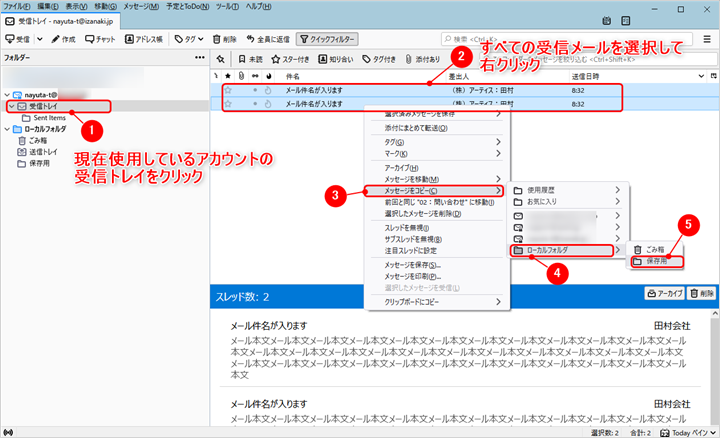
4. ローカルフォルダ内の〔保存用〕フォルダーを選択し、メールがコピーされていることを確認します。
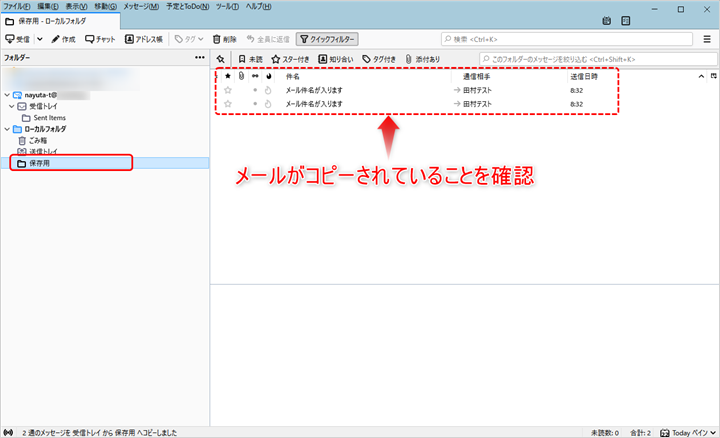
以上で受信メールの保存が完了です。
メールサーバー移行後は、下記の手順を参考に保存した受信メールを新しいメールサーバにコピーします。
【Thunderbird】保存したメールデータをサーバー移行後にコピーする方法
メールサーバー移行後は、下記の手順を参考に保存した受信メールを新しいメールサーバにコピーします。
【Thunderbird】保存したメールデータをサーバー移行後にコピーする方法

